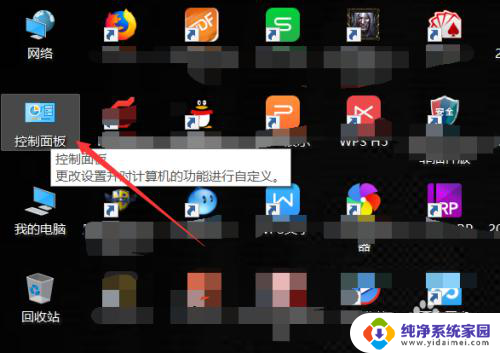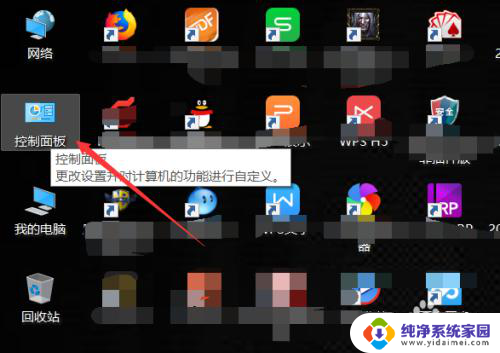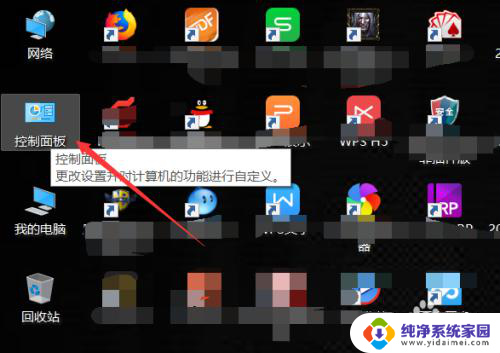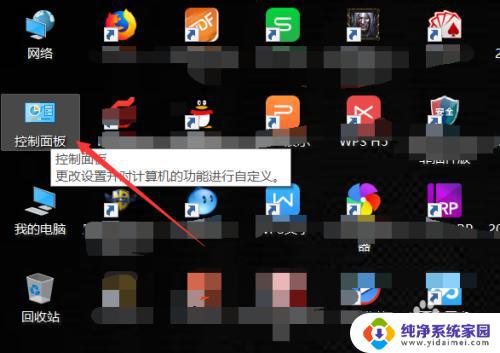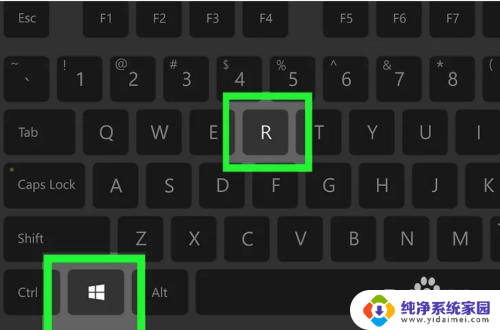怎么查看电脑主机型号 如何在电脑上查看电脑型号
更新时间:2024-05-31 14:58:42作者:xiaoliu
在使用电脑的过程中,有时候我们需要查看电脑的主机型号来了解电脑的配置信息,以便进行系统升级或维护,要查看电脑的型号,最简单的方法就是在电脑桌面上右键点击我的电脑或此电脑,然后选择属性选项。在弹出的窗口中,可以看到电脑的型号、处理器、内存等详细信息。也可以在电脑的机箱上找到标签或铭牌,上面通常也会有电脑的型号信息。通过这些方法,轻松查看电脑的主机型号,方便我们更好地了解电脑的配置和性能。
具体步骤:
1.首先我们需要打开我们的电脑,然后我们需要在我们电脑的桌面上找到计算机,然后我们点击进入计算机这个功能。

2.我们点击进入了计算机之后,然后我们需要单击【打开控制面板】这一个选项。然后我们就可以进行下一步的操作了。
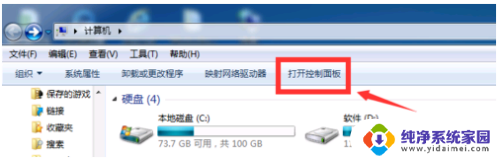
3.单击打开控制面板之后,我们还需要再单击【设备和打印机】这一个选项。那么接下来我们就可以进行下一步的操作了。
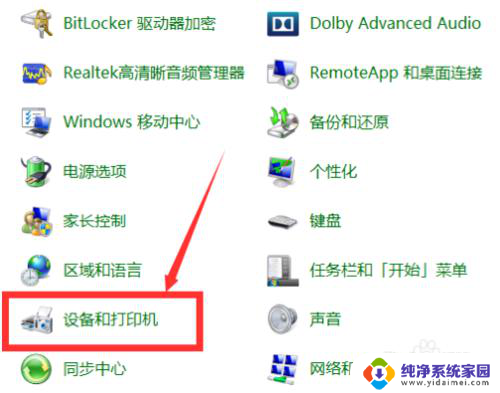
4.单击了设备和打印机之后,最后单击带有电脑的图标。最后我们可以看到,电脑的型号就出现在左下方了,这样非常的简单。
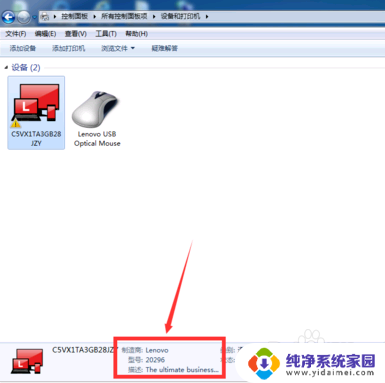
以上就是如何查看电脑主机型号的全部内容,如果你遇到了这种情况,可以尝试根据我的方法来解决,希望对大家有所帮助。